













































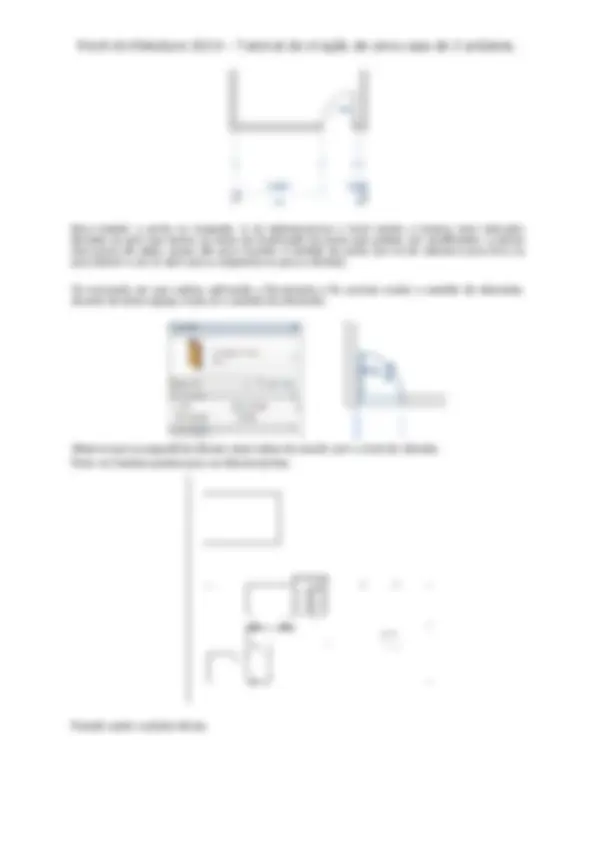















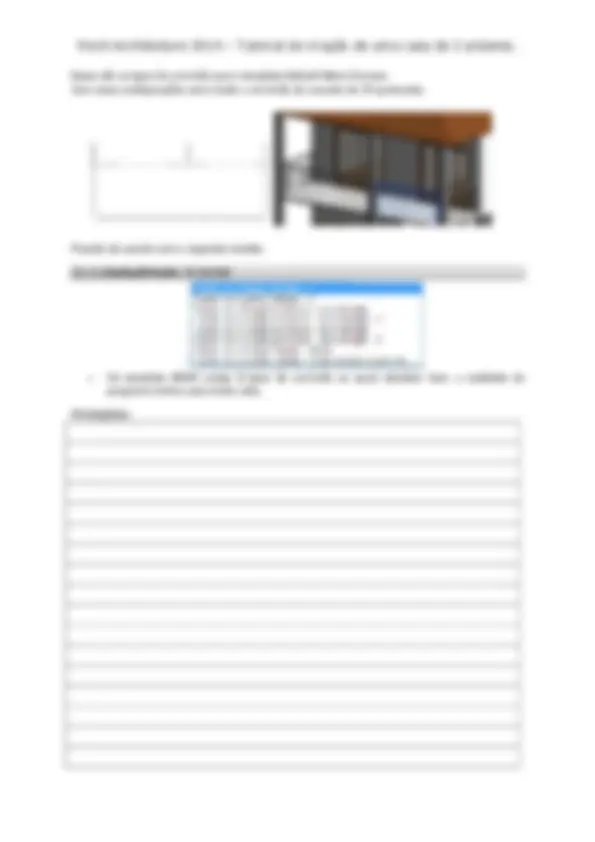






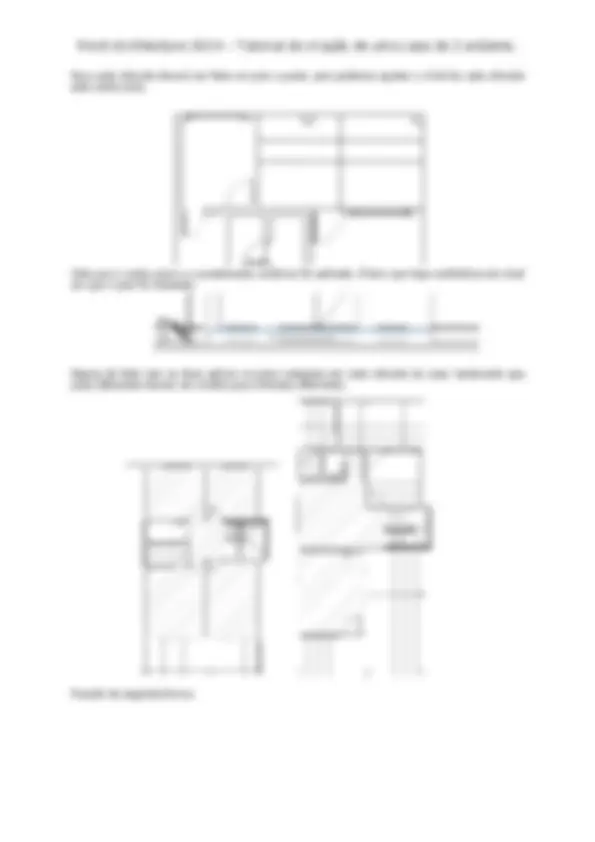













Estude fácil! Tem muito documento disponível na Docsity

Ganhe pontos ajudando outros esrudantes ou compre um plano Premium


Prepare-se para as provas
Estude fácil! Tem muito documento disponível na Docsity
Prepare-se para as provas com trabalhos de outros alunos como você, aqui na Docsity
Os melhores documentos à venda: Trabalhos de alunos formados
Prepare-se com as videoaulas e exercícios resolvidos criados a partir da grade da sua Universidade
Responda perguntas de provas passadas e avalie sua preparação.

Ganhe pontos para baixar
Ganhe pontos ajudando outros esrudantes ou compre um plano Premium
Comunidade
Peça ajuda à comunidade e tire suas dúvidas relacionadas ao estudo
Descubra as melhores universidades em seu país de acordo com os usuários da Docsity
Guias grátis
Baixe gratuitamente nossos guias de estudo, métodos para diminuir a ansiedade, dicas de TCC preparadas pelos professores da Docsity
Apostila casa, programa revit. .........................................
Tipologia: Esquemas
1 / 88

Esta página não é visível na pré-visualização
Não perca as partes importantes!














































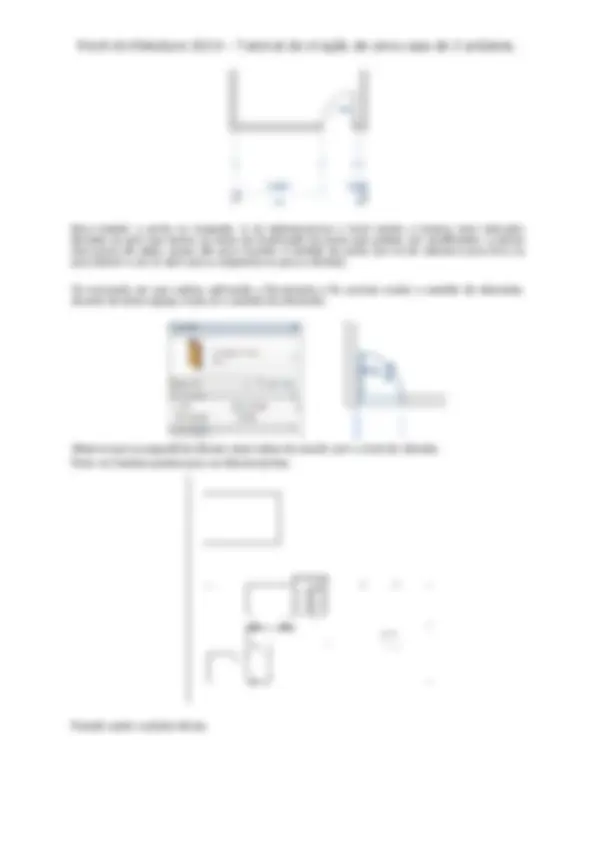















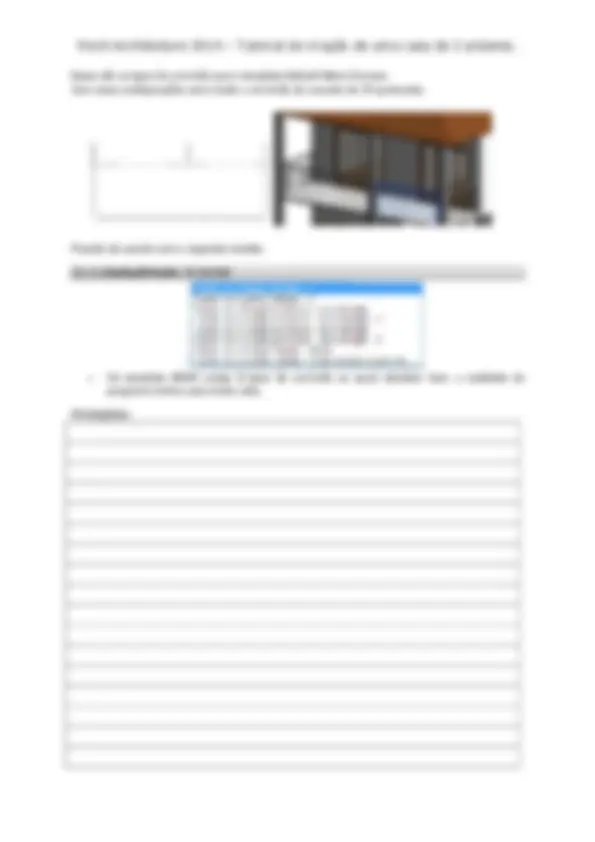






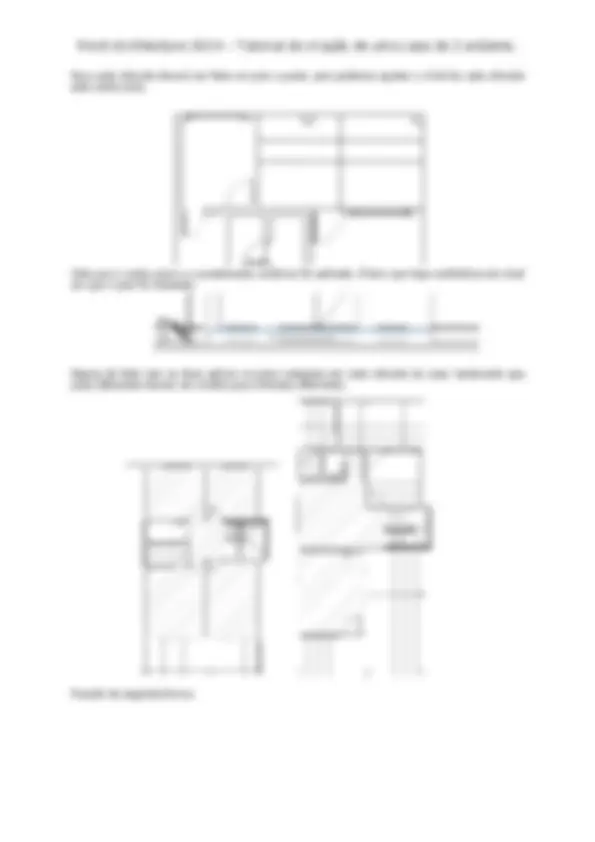











Abaixo, o usuário é apresentado ao MENU DE APLICAÇÕES do Revit. Ao acessar OPTIONS, é possível selecionar o diretório das pastas que irão ser utilizadas com os templates e bibliotecas disponíveis.
Em FILE LOCATIONS, o usuário pode adicionar novos templates no quadro que aparece. Em PLACES, é possível direcionar novas bibliotecas de famílias de componentes.
O endereço do local onde deve estar os templates é:
C:\ProgramData\Autodesk\RAC 2014\Templates.
Em PROJECTS, o usuário deve acessar a opção NEW para abrir uma janela de acesso aos templates. Esta janela fornece a opção de selecionar o template e escolher se o arquivo será um novo projeto ou um novo arquivo de template de projeto.
O usuário deverá selecionar o template DefaultMetric.RTE como base de criação de um novo projeto com informações pré-configuradas da Autodesk. Mais tarde, poderá ter seu próprio template com informações pré-configuradas para projetos baseados em produtos, materiais e fornecedores brasileiros.
Esse roteiro foi preparado para o usuário seguir o template padrão da Autodesk, porém, também servirá para analisar e comparar o uso do template DefaultMetric e do template Minha Casa Minha Vida-MCMV fornecido pelo governo federal, gratuitamente.
Essa interface é a tela inicial de um projeto.
Antes de começar um projeto, o usuário deve configurar as unidades de medidas que irá usar em seu projeto.
Ao selecionar alguma elevação (duplo clique na vista de elevação escolhida), o usuário é levado á vista da elevação e poderá definir os níveis do projeto clicando sobre os valores da elevação de cada nível.
Na aleta Architecture tem uma ferramenta nomeada LEVEL. Com ela, o usuário poderá criar todos os níveis necessários para o projeto.
Dentro do comando LEVEL, o usuário poderá utilizar a opção PICK LINES para determinar uma distância em relação a alguma referência através do Offset. Então, criará novos níveis.
Com os níveis criados, será possível fazer os diversos cômodos da casa.
Ao iniciar o Revit, ao invés de escolher o template padrão, o usuário poderá escolher o template do MCMV. Para isso, com o arquivo dentro de uma pasta no computador, deverá escolher o arquivo pelo mesmo método que escolheu o template DEFAULT METRIC.RTE.
Ao abrir esse template, o usuário terá pré-configurações prontas para projetos do MCMV, com níveis, nomenclatura de desenhos, famílias de componentes prontos, etc.
No template MCMV, o Project browser segue a configuração abaixo:
Nesse capítulo, o usuário irá aprender a iniciar o desenho de uma planta a partir das paredes e
colunas, configurando e ajustando através de cotas temporárias e níveis as dimensões do projeto.
Essa outra janela é a janela de propriedades. Nessa janela é possível configurar as propriedades de todas as categorias dentro do Revit. Nesse caso particular, é o quadro de propriedades de uma parede.
Na aleta VIEW, o usuário encontra, no canto direito, o botão USER INTERFACE. Através desse botão, o usuário pode habilitar ou desabilitar barras e janelas de trabalho como a janela de propriedades (PROPERTIES) e janela do PROJECT BROWSER.
Na aleta ARCHITECTURE, o usuário irá selecionar a ferramenta WALL. Deverá notar que, ao selecionar ferramentas diferentes, a janela de propriedades abre com as possíveis configurações da categoria e tipologia selecionada.
Em seguida, iremos configurar uma parede genérica de acordo com a nossa necessidade.
Obs: Sempre duplicar o material genérico, para então, modificar a duplicata gerada.
Nessa nova janela que aparecerá, podemos definir a altura de amostra da parede, adicionar as camadas que irá compor a parede, configurar essas camadas quanto a materiais que compõe as camadas, espessuras das camadas, nomenclatura das camadas, etc.
No botão INSERT, inserimos camadas, no botão DELETE, apagamos camadas e nos botões UP e DOWN posicionamos as camadas a cima ou a baixo.
Iremos criar uma parede com 3 camadas, sendo elas: duas camadas externas de acabamento e uma interna que será a estrutura da parede.
Esse exemplo de parede citado é de uma forma geral a representação de parede, porém temos que especificar o tipo de parede que iremos precisar, sabendo pois que existem várias camadas de substratos e acabamento.
Uma ressalva a ser feita é que pintura não entra como uma camada, pois a sua espessura é desprezível.
CORE BOUNDARY é o que específica a divisão das camadas do núcleo da parede. FUNCTION diz respeito à função daquela camada.
MATERIAL refere-se ao material que irá compor aquela camada (será visto a frente com maiores detalhes) THICKNESS é a espessura de cada camada, como configuramos distância em metros, aí também está em metros. WRAPS diz se as camadas externas envolve a camada interna. STRUCTURAL MATERIAL diz se a camada é material estrutural.
Com a nossa parede criada, mas não detalhada, podemos começar a traçar o nosso projeto.
As formas de manipular a projeção de uma parede em planta baixa são bem simples, pois desenhamos a partir de linhas.
Primeiramente, desenhamos um croqui, apenas na proporção, pois as medidas, nós iremos arrumando e travando as cotas.
No template MCMV, tem se modelos de paredes internas e externas compostas de estruturas diferentes. Essas paredes têm em sua composição algumas camadas de substratos e acabamento que não condizem com os sistemas construtivos aplicados em obras.
Um exemplo é a parede externa – Bloco Cerâmico 14 – pintura/pintura, onde esta é composta por apenas duas camadas de acabamento que é o emboço e de pintura para a parte externa da parede. Tal parede pode não condizer com a realidade da obra, o emboço deve ser um substrato e não um acabamento, e a pintura não deve ter espessura, pois isso não se aplica em obra.
Algumas considerações sobre as paredes do template MCMV é que elas precisam ser modificadas
para cada realidade de obra, mudando suas camadas, o que equivale a usar um template default
metric.
Para fazer as colunas usamos a ferramenta column na opção column: Architectural.
Devemos configurar a coluna com as medidas que iremos usar em seu Type properties, ajustando a largura e o comprimento através de Depth e Width.
No template MCMV existe apenas um modelo de coluna arquitônica, o que não atende as necessidades de vários projetos, tendo em vista as diversas dimensões de colunas especificadas em projetos diversos.
Ao selecionar um objeto, o mesmo fornece cotas de referência e através dessas podemos ajustar a medida digitando valores para depois travar a mesma para não ser mais modificada.
Para trabalhar mais fácil iremos ocultar as cotas já feitas, para isso clicamos com o botão direito do mouse sobre uma cota qualquer e seleciona a opção hide in view e category.
É possível esconder ou isolar um elemento temporariamente ou definitivamente, ou seja, de forma que saia ou não saia no paper na hora da plotagem.
Selecionando tudo, clica no ribbon filter e marca apenas walls e então clica em apply.
Depois da casa toda cotada e com medidas ajustadas devemos ajustar as alturas das paredes
No template MCMV já está configurado esses três tipos de cotas. Podendo fornecer as dimensões em centímetros ou em metros.